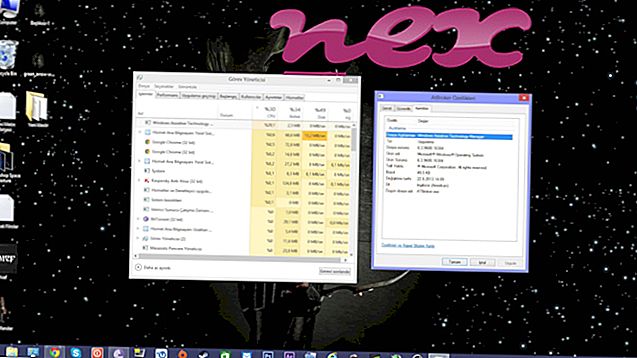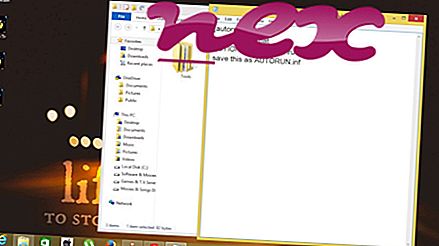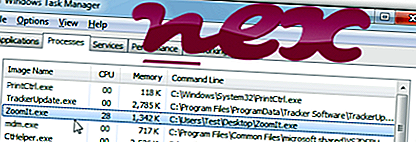
تنتمي العملية المعروفة باسم Sysinternals Screen Magnifier إلى Sysinternals ZoomIt أو Sysinternals Utilities بواسطة Sysinternals - www.sysinternals.com (technet.microsoft.com/en-us/sysinternals).
الوصف: ZoomIt.exe ليس ضروريًا لنظام التشغيل Windows ويسبب مشاكل قليلة نسبيًا. يوجد ملف ZoomIt.exe في مجلد فرعي لمجلد ملف تعريف المستخدم (بشكل أساسي C: \ Users \ USERNAME \ Desktop \ ). تبلغ أحجام الملفات المعروفة في نظام التشغيل Windows 10/8/7 / XP 596.160 بايت (66٪ من كل التكرارات) أو 548.696 بايت.
البرنامج غير مرئي. وهي معتمدة من قبل شركة جديرة بالثقة. الملف ZoomIt.exe ليس ملف نظام Windows. ZoomIt.exe قادر على تسجيل مدخلات لوحة المفاتيح والماوس. وبالتالي فإن تصنيف الأمان الفني هو 62 ٪ خطير .
إلغاء تثبيت هذا المتغير: إذا كنت تواجه مشكلات في ZoomIt.exe ، يمكنك استشارة خدمة عملاء Microsoft أو إلغاء تثبيت البرنامج المرتبط (ابدأ> لوحة التحكم> إلغاء تثبيت برنامج> Sysinternals Utilities ).إذا كان ZoomIt.exe موجودًا في مجلد فرعي من "C: \ Program Files" ، فإن تصنيف الأمان يكون خطيرًا بنسبة 0٪ . حجم الملف 59660 بايت. البرنامج لديه نافذة مرئية. ZoomIt.exe تم توقيعه رقميًا. تبدأ العملية عند بدء تشغيل Windows (راجع مفتاح التسجيل: تشغيل). الملف ZoomIt.exe ليس ملف نظام Windows. ZoomIt.exe قادر على تسجيل مدخلات لوحة المفاتيح والماوس.
إذا كان ZoomIt.exe موجودًا في مجلد فرعي لمجلد "Documents" الخاص بالمستخدم ، فإن تصنيف الأمان سيكون خطيرًا بنسبة 44٪ . حجم الملف 59660 بايت. البرنامج لديه أي إطار واضح. الملف معتمد من قبل شركة جديرة بالثقة. يبدأ البرنامج عند بدء تشغيل Windows (انظر مفتاح التسجيل: تشغيل). الملف ZoomIt.exe ليس ملف نظام Windows. ZoomIt.exe قادر على تسجيل مدخلات لوحة المفاتيح والماوس.
هام: تمويه بعض البرامج الضارة كـ ZoomIt.exe. لذلك ، يجب عليك التحقق من عملية ZoomIt.exe على جهاز الكمبيوتر الخاص بك لمعرفة ما إذا كان يمثل تهديدًا. نوصي بمهمة إدارة الأمان للتحقق من أمان جهاز الكمبيوتر الخاص بك. كان هذا أحد أفضل اللقطات التي تم تنزيلها من The Washington Post و PC World .
يعد الكمبيوتر النظيف والأنيق من المتطلبات الأساسية لتجنب مشاكل ZoomIt. هذا يعني إجراء مسح بحثًا عن برامج ضارة ، وتنظيف محرك الأقراص الثابتة باستخدام برنامج واحد نظيف و 2 برنامج sfc / scannow ، و 3 برامج إلغاء تثبيت لم تعد بحاجة إليها ، والتحقق من برامج التشغيل التلقائي (باستخدام 4 msconfig) وتمكين Windows '5 Automatic Update. تذكر دائمًا إجراء نسخ احتياطية دورية ، أو على الأقل لتعيين نقاط الاستعادة.
إذا واجهت مشكلة حقيقية ، فحاول أن تتذكر آخر شيء قمت به ، أو آخر شيء قمت بتثبيته قبل ظهور المشكلة لأول مرة. استخدم الأمر 6 resmon لتحديد العمليات التي تسبب مشكلتك. حتى بالنسبة للمشكلات الخطيرة ، بدلاً من إعادة تثبيت Windows ، فمن الأفضل لك إصلاح التثبيت الخاص بك أو ، بالنسبة لنظام التشغيل Windows 8 والإصدارات الأحدث ، تقوم بتنفيذ الأمر 7 DISM.exe / Online / Cleanup-image / Restorehealth. يتيح لك ذلك إصلاح نظام التشغيل دون فقد البيانات.
لمساعدتك في تحليل عملية ZoomIt.exe على جهاز الكمبيوتر الخاص بك ، أثبتت البرامج التالية أنها مفيدة: تعرض إدارة مهام الأمان جميع مهام Windows قيد التشغيل ، بما في ذلك العمليات المخفية المضمنة ، مثل مراقبة لوحة المفاتيح والمتصفح أو إدخالات التشغيل التلقائي. يشير تصنيف مخاطر الأمان الفريد إلى احتمال أن تكون العملية عبارة عن برامج تجسس أو برامج ضارة أو حصان طروادة. B Malwarebytes Anti-Malware يكتشف ويزيل برامج التجسس أثناء النوم ، وادواري ، وأحصنة طروادة ، وكلوغرز ، والبرمجيات الخبيثة ، وأجهزة التتبع من القرص الصلب.
الملفات ذات الصلة:
elkctrl.exe acdseecommanderpro8.exe wtmkussrv.dll ZoomIt.exe m3000rmv.dll pmropn64.exe rapidkey.exe socialx.dll monotype.exe evdoserver.exe freecompressor_air_ie.dll